|
Possiamo cominciare
1. Apri un'immagine trasparente di
900 x 600 pixels
2. Attiva lo strumento
"Riempimento"
 (puoi anche premere F sulla tastiera) e riempi col colore #000000
(puoi anche premere F sulla tastiera) e riempi col colore #000000
3. Livello>Nuovo livello raster
4. Tavolozza dei colori - Imposta
come colore di primo piano il gradiente "GOLDGRAD" con i
settaggi seguenti
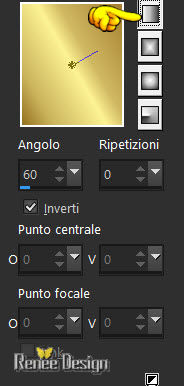
5. Attiva lo strumento "Riempimento e riempi il livello con
il gradiente (nel materiale troverete i gradienti)
6. Apri la maschera "maskcameron
F22" ed iconizzala
- Torna al tuo lavoro e:
- Livelli>Nuovo livello maschera>da
immagine e carica la maschera appena aperta

- Livelli>Unisci>Unisci gruppo
7. Effetti>Plugins>Alien Skin
EyeCandy 5 Impact>Motion Trail/Settings= jumping off a
Cliff -
Settare così in Basic
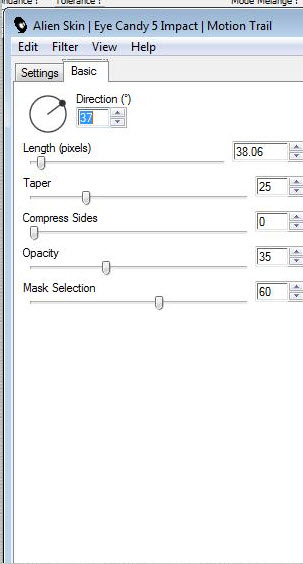
8. Attiva lo strumento "Selezione"
(premi S sulla tastiera) - rettangolo- e traccia
una selezione
così
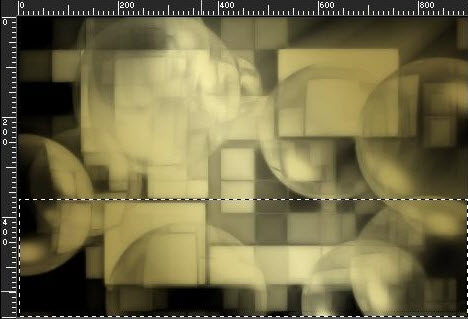
9. Effetti>Plugin>Flaming Pear -
Flood

10. SELEZIONI>DESELEZIONA TUTTO
11. Livello>Nuovo livello raster
Tavolozza dei colori - Imposta come
colore di primo piano il colore #4e5385
- Attiva lo strumento "Riempimento"
e riempi il livello
12. Apri la maschera "131-mask-por
silvina-vanessa-orsi" ed iconizzala
- Torna al tuo lavoro e:
- Livelli>Nuovo livello maschera>da
immagine e carica la maschera appena aperta - segno di
spunta su "Inverti..."
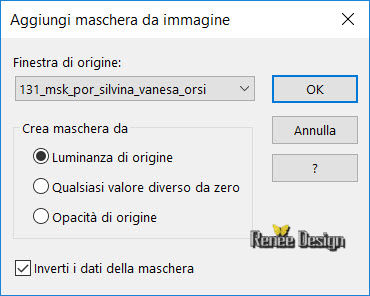
13. Livelli>Unisci- Unisci gruppo
14. Livelli>Duplica
- Livelli>Disponi>Sposta giù
(Gruppo-Raster2)
15. Tavolozza dei livelli -
Modalità di miscelatura - cambia in "Esclusione" e
riduci l'opacità a 79
- Posizionarsi in alto su "Copia di
gruppo - Raster 2"
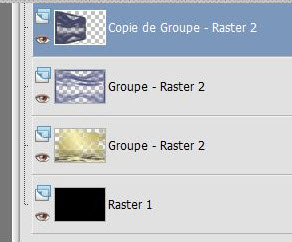
16. Effetti>Plugin>Andromeda
Perspective - Side Walls - It open
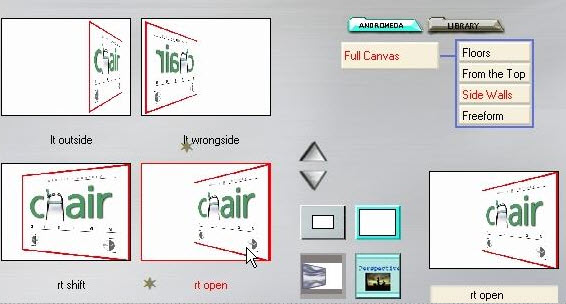
17. Immagine>Immagine Rifletti
18. Effetti>Effetti 3D - Sfalsa
ombra 10/10/50/5 in nero- ripetere l'effetto con i
seguenti valori: -5/-5/50/5 sempre in nero
- Tornare in alto nella tavolozza
dei livelli
19. Selezioni>Seleziona
tutto>Selezione mobile
20. Selezioni>Modifica - Contrai di
20 pixels
21. Livello>Nuovo livello raster
22. Apri il tube
"218-silvinaorsi-febrero-21-2009
Modifica - Incolla nella selezione
SELEZIONI>DESELEZIONA TUTTO
23. Tavolozza dei livelli -
Modalità di miscelatura - cambia in "Luminanza" e
diminuisci l'opacità a 91
24. Livelli>Nuovo livello raster
- Attiva lo strumento "Riempimento"
e riempi il livello con il colore #4e5385
25. Apri la maschera
"191 msk-por-silvina_orsi" ed iconizzala
Torna al tuo lavoro e:
Livelli>Nuovo livello maschera>da immagine e carica la
maschera appena aperta - segno di spunta su "Inverti..."
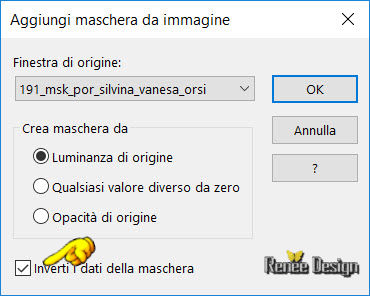
- Livelli>Unisci - Unisci gruppo
26. Effetti>Effetti geometrici -
Cerchio - segno di spunta su Trasparente
27. Effetti>Effetti geometrici -
Prospettiva verticale a -24 e segno di spunta su
Trasparente
29. Regola>Messa a fuoco - Messa a
fuoco
- Regola>Messa a fuoco
- Regola> Messa a
fuoco passaggio alto...
Posiziona a destra
30. Livello>Duplica
Immagine>Immagine capovolgi
Posiziona così:
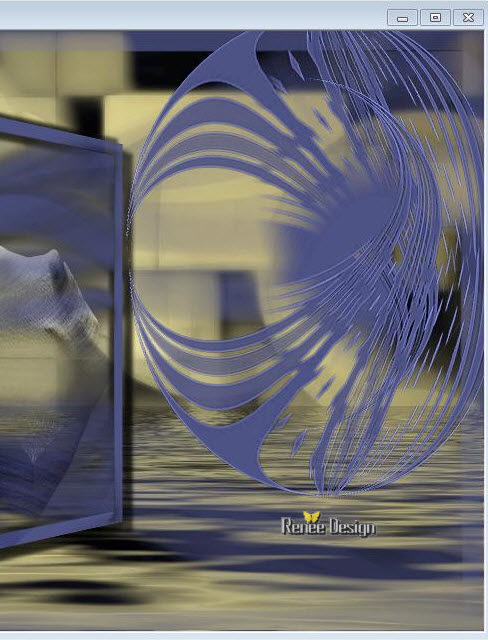
31. Livelli>Unisci - Unisci giù
32. Effetti>Plugin>Nik Color Effex
pro 3.0 / Graduated Fog-Fog method 4
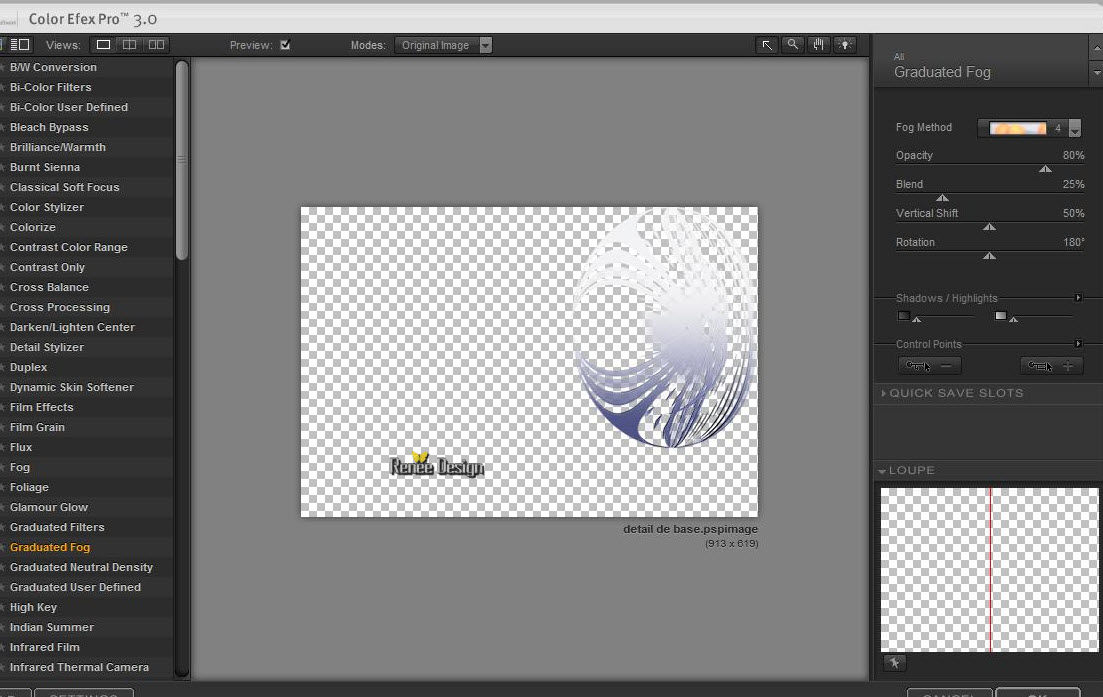
33. Effetti>Effetti bordo - Erodi
34. Immagine>Ridimensiona a 90% -
Ridimensiona tutti i livelli non spuntato (posizionare
sulla linea d'orizzonte)
35. Apri il tube "147
silvina-vanesa-orsi-febrero-5-2009"
- Modifica>Copia - torna al tuo
lavoro ed incolla come nuovo livello
(posiziona nell'angolo in alto a
destra/attenzione: il tube non si posiziona esattamente
contro il bordo, ma più a destra >vedi l'immagine finale)
36. Livelli>Disponi- Sposta giù
37. Posizionarsi sul livello
superiore (Gruppo Raster 3)
Tavolozza del livelli - Cambiare la
modalità di miscelatura di questo livello in
"Moltiplica" ed opacità a 53
La vostra tavolozza dei livelli, a
questo punto, si presenta così:
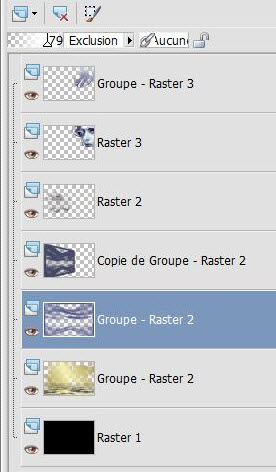
38. Effetti>Plugin>Picture Man -
collection rubber/pinch
(Non esitate a servirvi dello
strumento "Ridimensiona" se il vostro lavoro differisce
troppo dall'esempio finale)
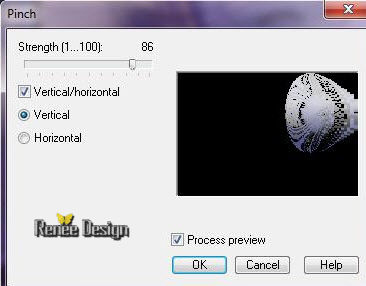
39. Livelli>Unisci>Unisci visibile
40. Immagine>Aggiungi bordatura
asimmetrica con il colore #4e5385
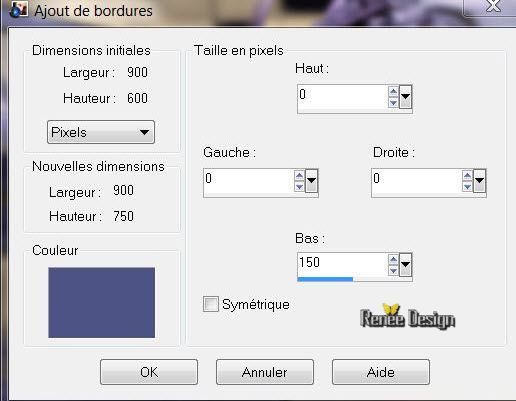
41. Seleziona questa bordatura di
150 pixels con lo strumento "selezione" (premi
S sulla tastiera)- rettangolo
42. Livelli>Nuovo livello raster
43. Apri il tube "flaque"
- Modifica>Copia - torna al tuo
lavoro ed incolla nella selezione
- Effetti>Effetti bordo - Aumenta
di più
SELEZIONI>DESELEZIONA TUTTO
44. Apri il tube "Miss apple
tree-dragon blu 0808"
Immagine>Ridimensiona a 70%
- Modifica>Copia - torna al tuo
lavoro ed incolla come nuovo livello (posiziona come da
immagine finale)
45. Apri il tube "Jhanna 436"
- Immagine>Ridimensiona a 70%
- Modifica>Copia - torna al tuo
lavoro ed incolla come nuovo livello - (posiziona come
da immagine finale)
46. Effetti>Plugin>Flaming Pear -
Flood - Attenzione a GLUE>>>>MULTIPLY - è questo il
settaggio che scurisce il vostro tube

47. Apri il tube "texte brr"
- Modifica>Copia - torna al tuo
lavoro ed incolla come nuovo livello - posiziona come da
immagine finale
48. Immagine>Aggiungi bordatura - 3
pixels #4e5385
49. Immagine>Aggiungi bordatura -
30 pixels in bianco
50. Immagine>Aggiungi bordatura -
30 pixels #0a1e41
Il
tutorial è terminato
Spero abbiate gradito eseguitlo
Grazie
Renée
pubblicato
nel 2009
*
Questo tutorial è un omaggio adattato al tutorial di
Silvina_Orsi - Busca_de_la_Pascua
Il suo sito è chiuso
Grazie a Silvina per avermi autorizzato questo
omaggio
*
Non dimenticate di ringraziare i tubeurs e le
traduttrici che lavorano per noi.
Grazie
|